
Utilitzar la informació trobada al Mail en altres apps del Mac
Quan rebis missatges de correu que incloguin invitacions, dates, hores, adreces, números de telèfon i altres tipus d’informació, pots utilitzar aquesta informació fàcilment en les apps Calendari i Contactes.
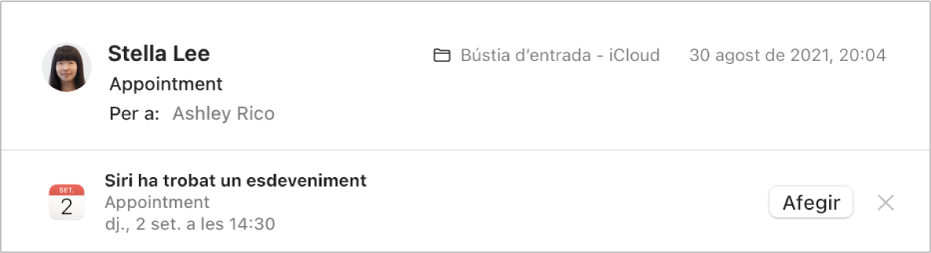
Afegir esdeveniments al Calendari
A l’app Mail
 del Mac, selecciona el missatge que conté el suggeriment de Siri.
del Mac, selecciona el missatge que conté el suggeriment de Siri.Fes clic a Afegir per revisar el suggeriment d’esdeveniment (pots personalitzar l’esdeveniment fent clic a Detalls).
Fes una de les accions següents:
Acceptar el suggeriment: fes clic a “Afegir a Calendari”.
Refusar el suggeriment: fes clic al botó Tancar
 o fes clic a Ignorar.
o fes clic a Ignorar.
En un compte d’Exchange, utilitza els botons del bàner que es mostra a la part superior del correu electrònic per afegir esdeveniments. Fes clic a Acceptar, Refusar, Potser o D’acord (per als esdeveniments cancel·lats). La teva resposta s’enviarà a l’organitzador de l’esdeveniment i s’actualitzarà el calendari del servidor Exchange i de l’app Calendari.
Afegir persones a l’app Contactes
A l’app Mail
 del Mac, selecciona el missatge que conté el suggeriment de Siri.
del Mac, selecciona el missatge que conté el suggeriment de Siri.Fes una de les accions següents:
Acceptar el suggeriment: fes clic a Afegir (pots revisar la informació del suggeriment abans d’afegir‑lo als contactes).
Refusar el suggeriment: fes clic al botó Tancar
 .
.
Hi ha altres maneres ràpides d’afegir una persona a l’app Contactes:
En un correu electrònic que hagis rebut, situa el punter sobre una adreça intel·ligent, fes clic a la fletxa que apareixerà i selecciona “Afegir a Contactes”.
A la llista de missatges, selecciona un missatge i després selecciona Missatge > Afegir el remitent a Contactes.
Deixar de mostrar suggeriments del Siri al Mail
Al Mac, selecciona el menú Apple

 .
.Fes clic a “Suggeriments de Siri i privacitat”.
A la barra lateral, selecciona Mail i desmarca “Mostrar suggeriments de Siri a l’app”.
Per tornar a mostrar els suggeriments, marca la casella.
També pots afegir esdeveniments i informació a les apps Calendari i Contactes. Per fer‑ho, situa el punter sobre una data, una hora, un número de telèfon, una adreça de correu electrònic o una adreça postal fins que aparegui un contorn i, tot seguit, fes clic a la fletxa per fer una acció.